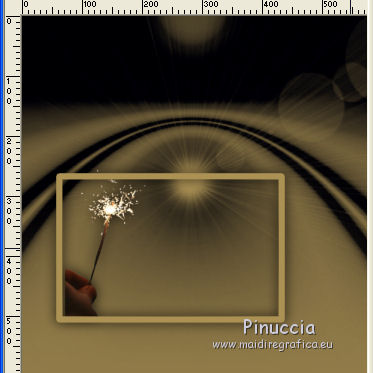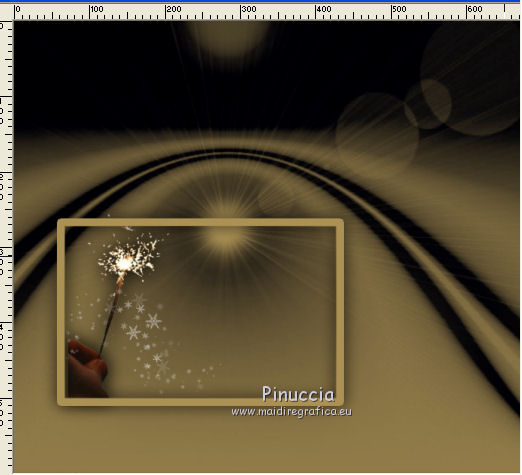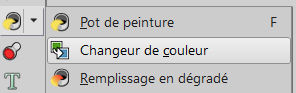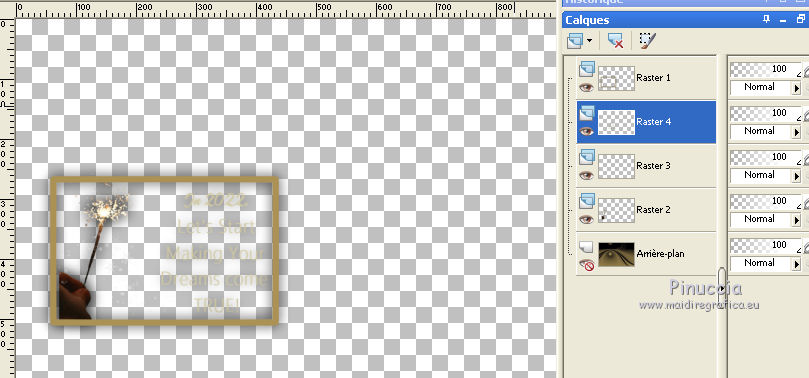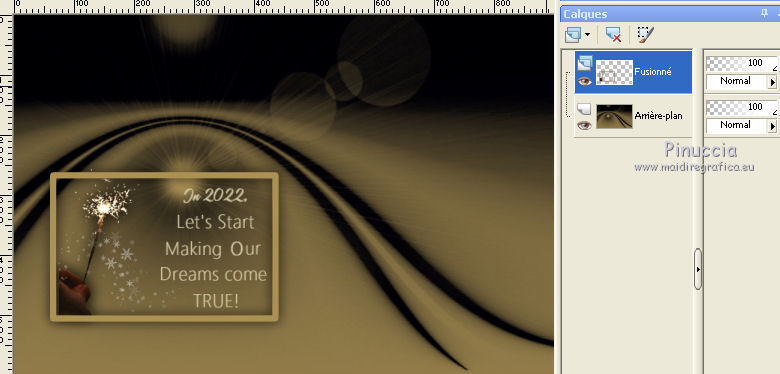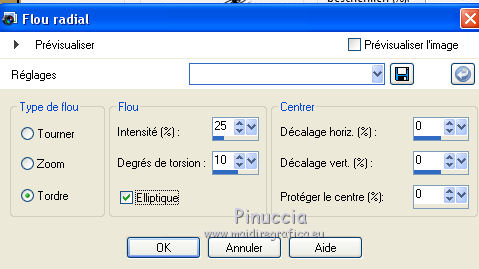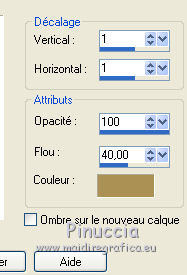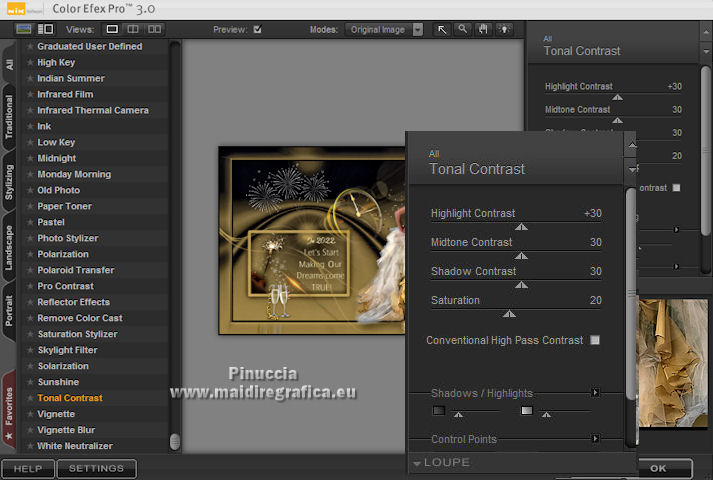|
NIEUW JAAR 2022


Merci Gerrie pour la permission de traduire tes tutoriels.

Le tutoriel a été réalisé avec PSP2020 et traduit avec PSPX2 et PSPX, mais il peut également être exécuté avec les autres versions.
Suivant la version utilisée, vous pouvez obtenir des résultats différents.
Depuis la version X4, la fonction Image>Miroir a été remplacée par Image>Renverser horizontalement,
et Image>Renverser avec Image>Renverser verticalement.
Dans les versions X5 et X6, les fonctions ont été améliorées par la mise à disposition du menu Objets.
Avec la nouvelle version X7 nous avons encore Miroir et Renverser, mais avec nouvelles différences.
Consulter, si vouz voulez, mes notes ici
Certaines dénominations ont changées entre les versions de PSP.
Les plus frequentes différences:

 traduction en italien ici traduction en italien ici
 english translation here english translation here
 Vos versions ici Vos versions ici
Nécessaire pour réaliser ce tutoriel:
Matériel ici
Merci pour le tube Mara Pontes et pour les masque Linda et Ildiko.
(dans cette page vous trouvez les liens aux sites des tubers.
Modules Externes.
consulter, si nécessaire, ma section de filtre ici
Nik Software - Color Efex Pro ici


Si vous voulez utiliser vos propres couleurs, n'hésitez pas à changer le mode et l'opacité des calques
Pour changer les couleurs de vos images:
Noter les codes de Teinte (T) et Saturation (S) de votre couleur d'arrière plan.
Réglage>Teinte et Saturation>Coloriser et placer les codes dans les respectives cases.
Ouvrir les masques dans PSP et les minimiser avec le reste du matériel.
1. Choisir deux couleurs de votre tube.
Placer en avant plan la couleur claire: #ab9155,
et en arrière plan la couleur foncée: #000006.
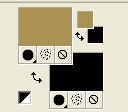
2. Ouvrir une nouvelle image transparente 900 x 600 pixels.
Remplir  l'image transparente avec la couleur d'arrière plan. l'image transparente avec la couleur d'arrière plan.
3. Calques>Nouveau calque raster.
Remplir  le calque avec la couleur d'avant plan. le calque avec la couleur d'avant plan.
4. Calques>Nouveau calque de masque>A partir d'une image.
Ouvrir le menu deroulant sous la fenêtre d'origine et vous verrez la liste des images ouvertes.
Sélectionner le masque LF-Mask15-24102013.

Calques>Fusionner>Tous.
5.
Activer l'outil Sélection 
(peu importe le type de sélection, parce que avec la sélection personnalisée vous obtenez toujours un rectangle),
cliquer sur Sélection personnalisée 
et setter ces paramètres.

6. Sélections>Modifier>Sélectionner les bordures de la sélection.
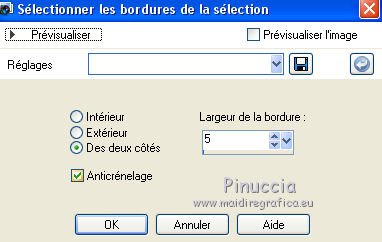
Calques>Nouveau calque raster.
Remplir  la sélection avec la couleur d'avant plan #ab9155. la sélection avec la couleur d'avant plan #ab9155.
Sélections>Désélectionner tout.
Effets>Effets 3D>Ombre portée, à choix.
7. Ouvrir le tube Deco_04_sterrtje - Édition>Copier.
Revenir sur votre travail et Édition>Coller comme nouveau calque.
Déplacer  le tube à gauche, dans le cadre. le tube à gauche, dans le cadre.
Calques>Agencer>Déplacer vers le bas.
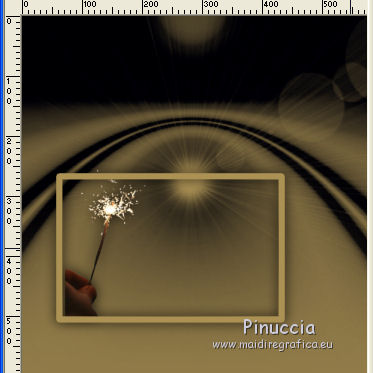
Effets>Effets 3D>Ombre portée, à choix.
Rester positionné sur ce calque.
8. Ouvrir le tube Deco_06 kleine sterretjes - Édition>Copier.
Revenir sur votre travail et Édition>Coller comme nouveau calque.
Déplacer  le tube en bas, toujours dans le cadre. le tube en bas, toujours dans le cadre.
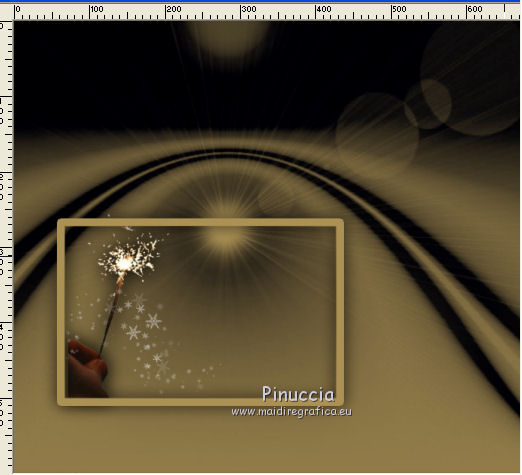
Effets>Effets 3D>Ombre portée, à choix.
9. Ouvrir le tube Deco_5 Tekst - Édition>Copier.
Revenir sur votre travail et Édition>Coller comme nouveau calque.
Déplacer  le texte dans le cadre, à droite. le texte dans le cadre, à droite.

Il y avait une petite erreur de grammaire dans le texte.
Je l'ai corrigé et j'ai ajouté le nouveau texte au matériel
10. Si vous utilisez des autres couleurs,
activer l'outil Changer de couleur 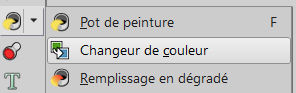
et cliquer avec la touche gauche de la souris pour appliquer votre couleur claire.
Effets>Effets 3D>Ombre portée, à choix.
11. Fermer le calque d'arrière plan.
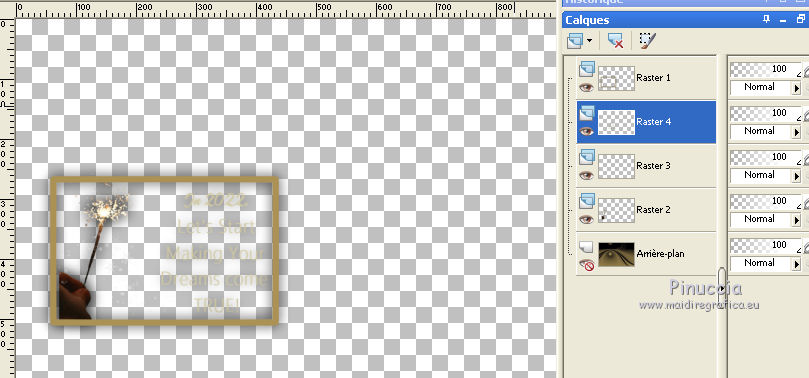
Calques>Fusionner>Calques visibles.
12. Ouvrir le calque du bas et rester positionné sur le calque du haut.
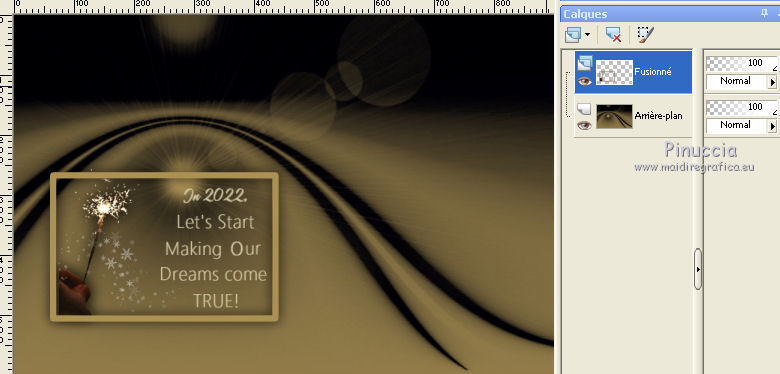
13. Ouvrir le tube Deco-01 - Édition>Copier.
Revenir sur votre travail et Édition>Coller comme nouveau calque.
Déplacer  le tube dans le coin en haut à droite. le tube dans le coin en haut à droite.
14. Ouvrir le tube Deco-02 klok
Si vous utilisez un autre horloge régler la taille environ à 276x278 pixels,
ou à votre convenance, mais ne le faites pas trop petit
Édition>Copier.
Revenir sur votre travail et Édition>Coller comme nouveau calque.
Positionner  bien le tube au centre. bien le tube au centre.

Effets>Effets 3D>Ombre portée, à choix.
15. Ouvrir le tube BA-2021-Image-Decos
vous positionner sur le calque Raster 3 - Édition>Copier.
Revenir sur votre travail et Édition>Coller comme nouveau calque.
Déplacer  le tube en haut à gauche. le tube en haut à gauche.
Effets>Effets 3D>Ombre portée, à choix.
Activer à nouveau le tube et vous positionner sur le calque Raster 1 et Édition>Copier.
Revenir sur votre travail et Édition>Coller comme nouveau calque.
Déplacer  le tube dans le cadre. le tube dans le cadre.

16. Ouvrir le tube Deco_03 - Édition>Copier.
Revenir sur votre travail et Édition>Coller comme nouveau calque.
Déplacer  en bas à gauche, ou à votre goôt. en bas à gauche, ou à votre goôt.
Effets>Effets 3D>Ombre portée, à choix.
17. Calques>Fusionner>Tous.
Édition>Copier.
18. Image>Ajouter des bordures, 5 pixels, symétrique, couleur d'arrière plan.
Image>Ajouter des bordures, 2 pixels, symétrique, couleur d'avant plan.
Image>Ajouter des bordures, 1 pixel, symétrique, couleur d'arrière plan.
Image>Ajouter des bordures, 2 pixels, symétrique, couleur d'avant plan.
Image>Ajouter des bordures, 40 pixels, symétrique, couleur blanche.
19. Activer l'outil Baguette magique 

et cliquer dans le bord blanc pour le sélectionner.
Édition>Coller dans la sélection.
20. Réglage>Flou>Flou radial.
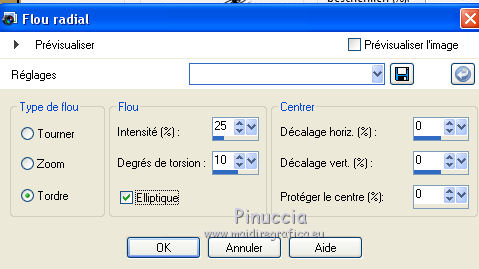
Sélections>Inverser.
21. Effets>Effets 3D>Ombre portée, couleur d'avant plan.
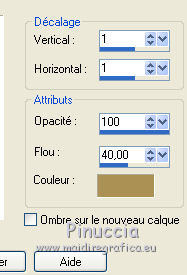
Sélections>Désélectionner tout.
22. Calques>Nouveau calque raster.
Remplir  le calque avec la couleur d'avant plan. le calque avec la couleur d'avant plan.
23. Calques>Nouveau calque de masque>A partir d'une image.
Ouvrir le menu deroulant sous la fenêtre d'origine
et sélectionner le masque ildiko_create_0013free_mask.

Calques>Fusionner>Fusionner le groupe.
24. Ouvrir le tube de la femme tube2215_mulher_mara_pontes - Édition>Copier.
Revenir sur votre travail et Édition>Coller comme nouveau calque.
Image>Miroir.
Déplacer  le tube à droite. le tube à droite.
Effets>Effets 3D>Ombre portée, à choix.
25. Signer votre travail sur un nouveau calque.
26. Image>Ajouter des bordures, 5 pixels, symétrique, couleur d'arrière plan.
27. Effets>Modules Externes>Nik Software - Color Efex Pro - Tonal Contrast et ok.
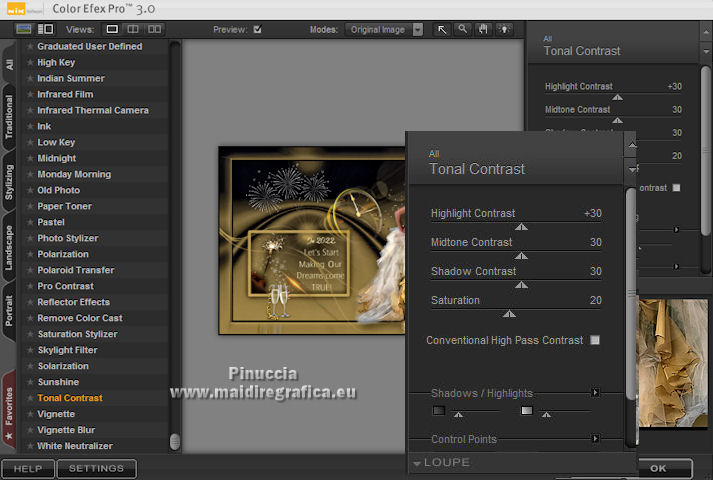
Enregistrer en jpg.
Version avec tubes de Beatriz et Irene


Vous pouvez m'écrire pour n'importe quel problème, ou doute, ou si vous trouvez un link modifié,
ou seulement pour me dire que ce tutoriel vous a plu.
1 Septembre 2021

|





 traduction en italien
traduction en italien  english translation
english translation  Vos versions
Vos versions 

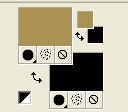
 l'image transparente avec la couleur d'arrière plan.
l'image transparente avec la couleur d'arrière plan.



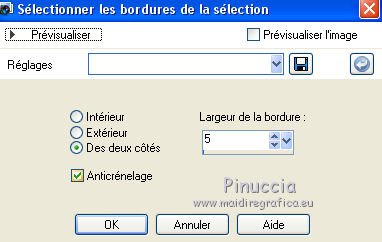
 le tube à gauche, dans le cadre.
le tube à gauche, dans le cadre.